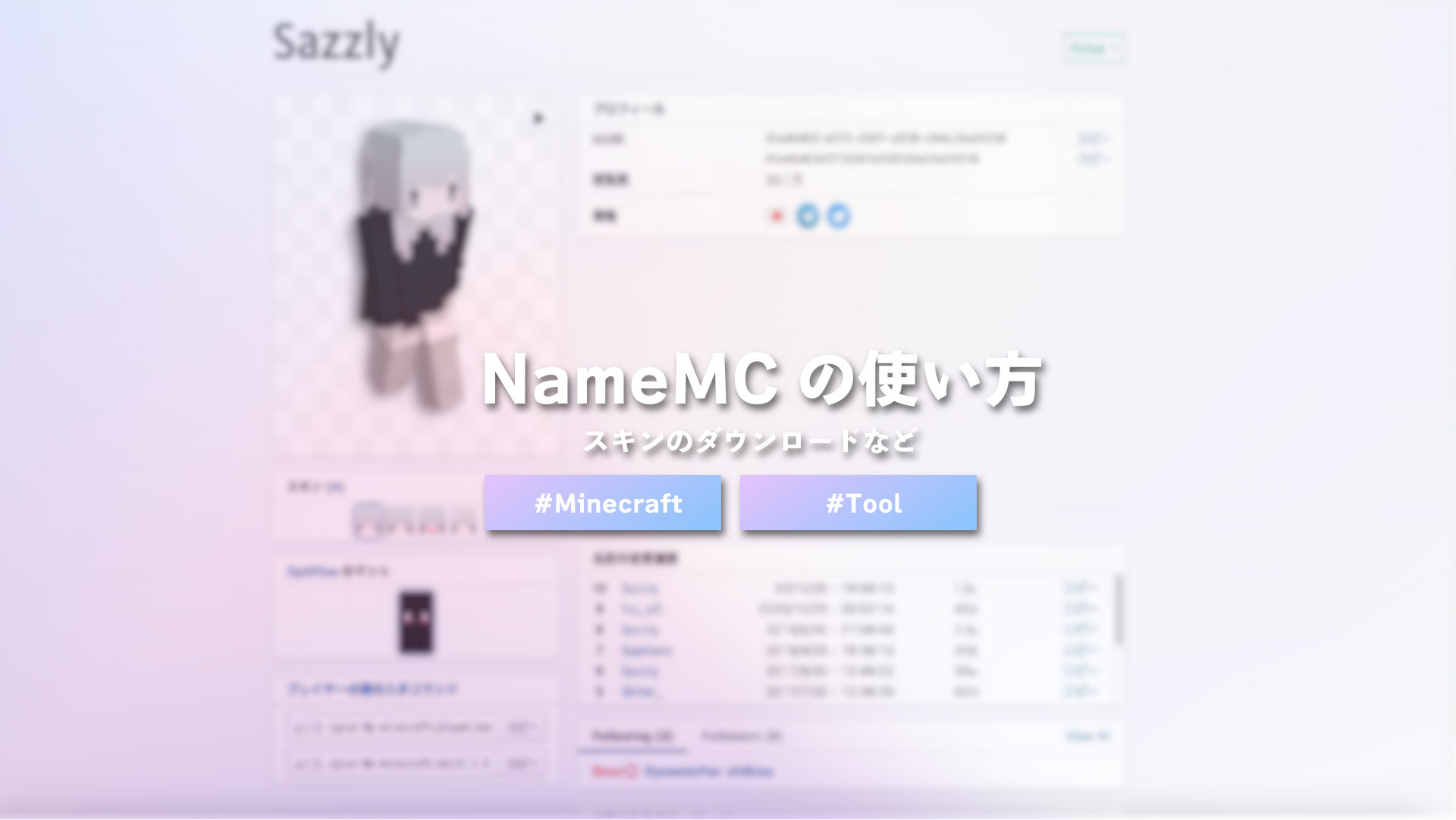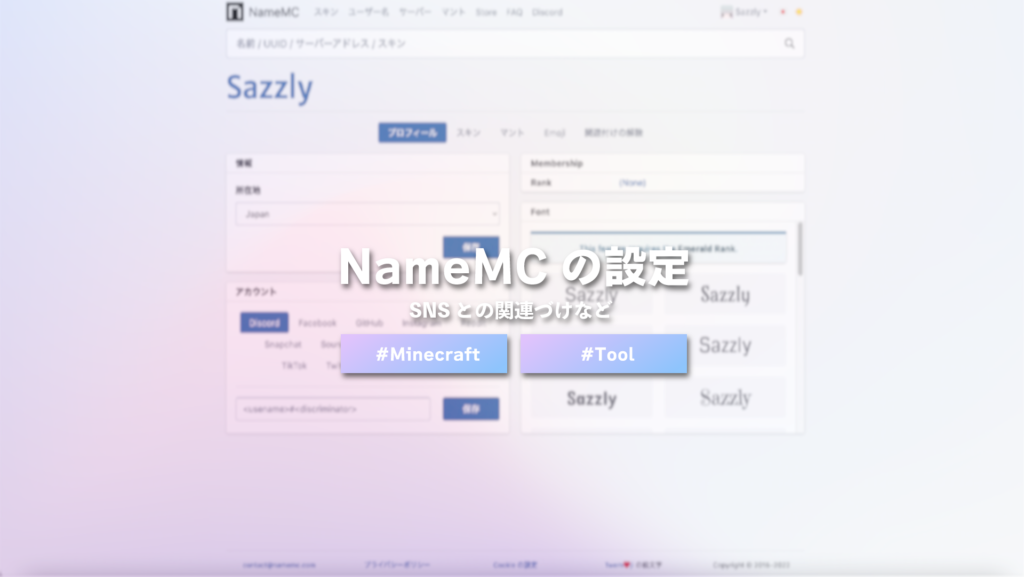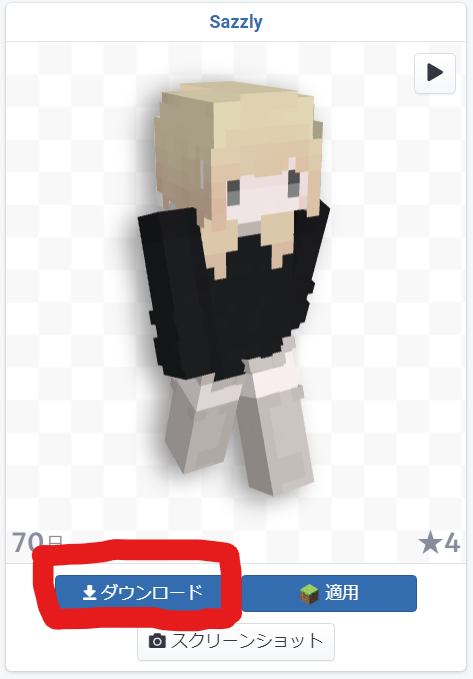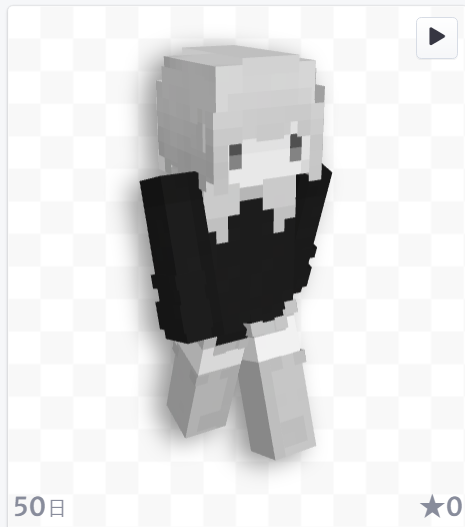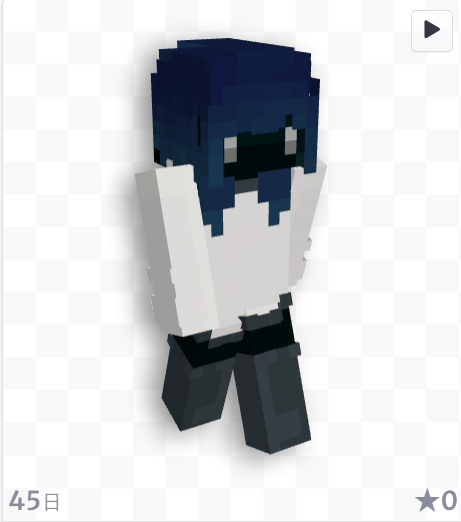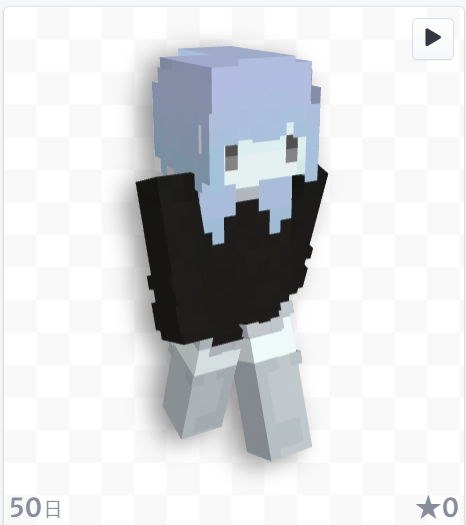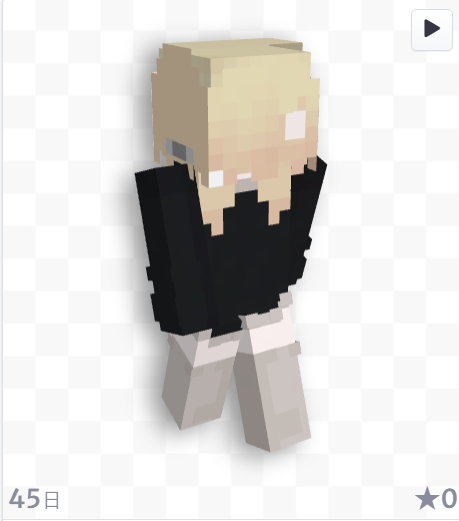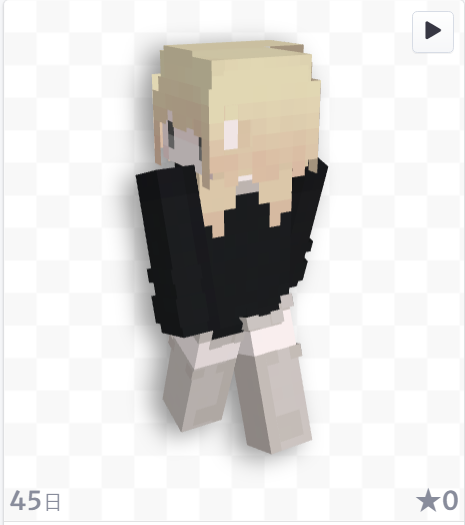Username History API(過去のIGN)が削除されました。
今回はMinecraftでプレイヤー名を入力するとそのスキンを表示できたり過去のIGN(=Player ID)などがわかるサイトを紹介していきたいと思います。
目次
NameMC
様々なことができるサイトです。。
海外のサイトですが日本語表示が可能です。他にも課金要素がありますが課金したからと言ってMinecraft内で何か課金要素を得ることはないと思います。あくまでもサイト内での課金要素です。(NameMC内での絵文字表示など)
プレイヤー名の検索方法
過去のユーザー名やユーザー名が既に使われてるかの確認、スキンの確認などが可能です。
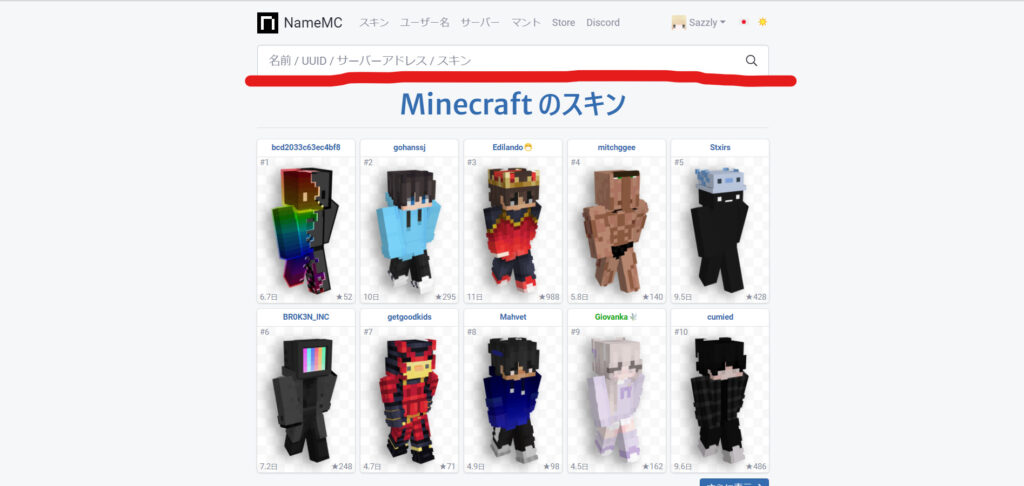
上の検索欄に調べたいプレイヤー名を入力してください。UUIDでも可能です。
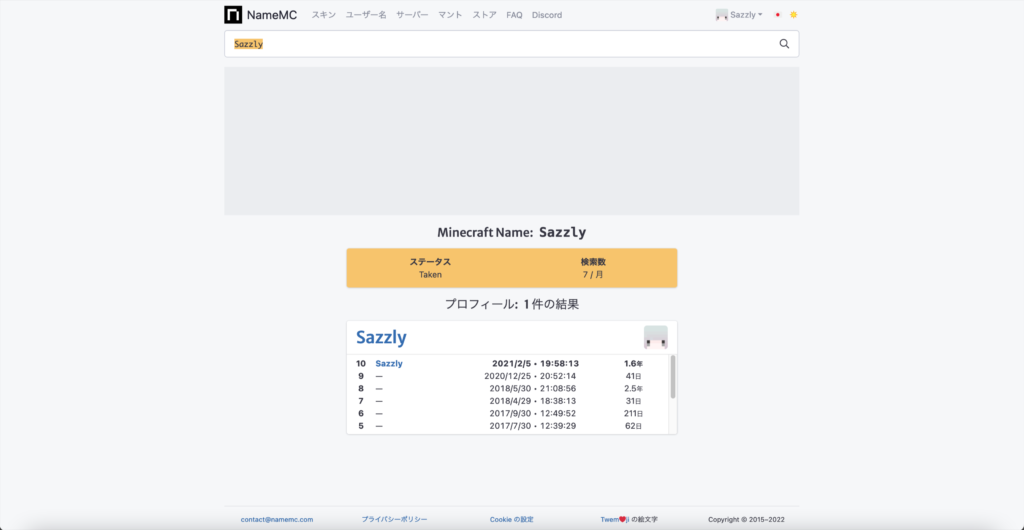
ヒットすればこのように表示がされます。
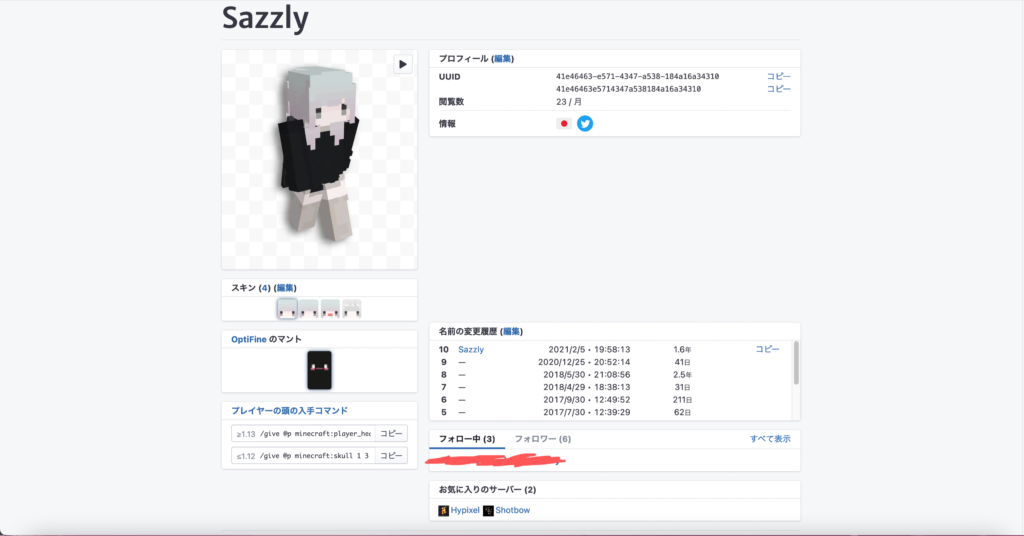
ユーザー名をクリックすれば詳細情報の表示が可能です。
スキンを探したい / スキンを使いたい
さまざまま検索方法がありますので目的に合う方法で調べましょう。
ユーザー名から検索する
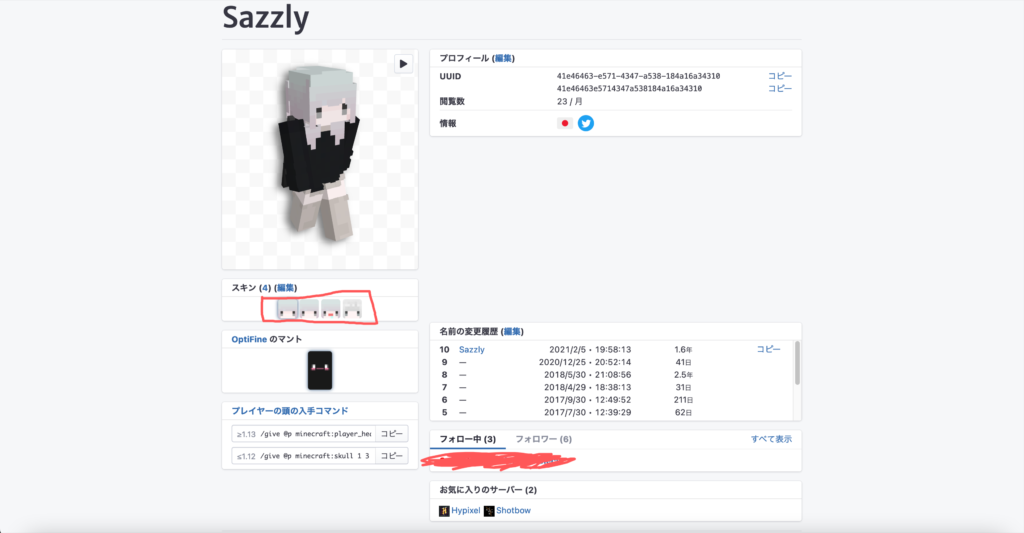
先ほど説明した通り、検索欄にユーザー名を入力して検索→プロフィールページに移動してください。上の写真で囲んであるいずれかのスキンをクリックしてください。
イラスト同様、無断でスキンを使われるのが嫌な方もおられます。自己判断でお願いします。
オリジナルの作成者の表示はここに出ます。
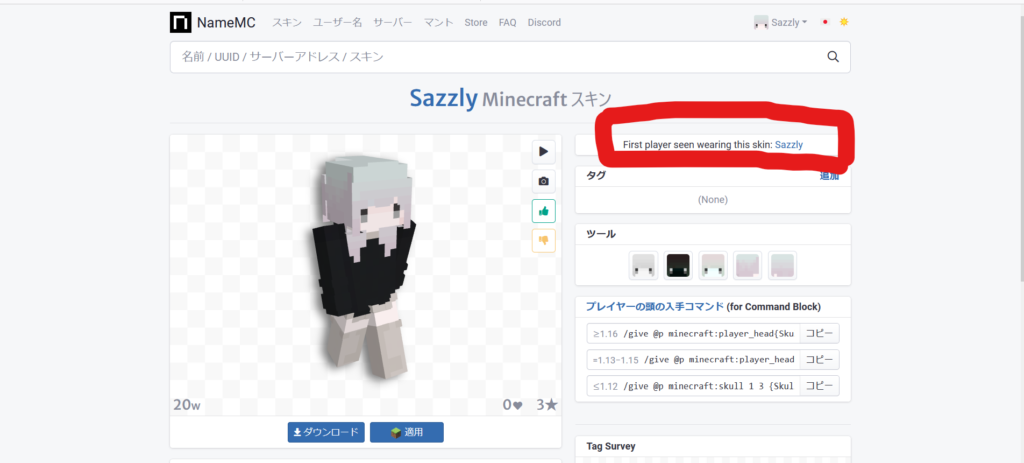
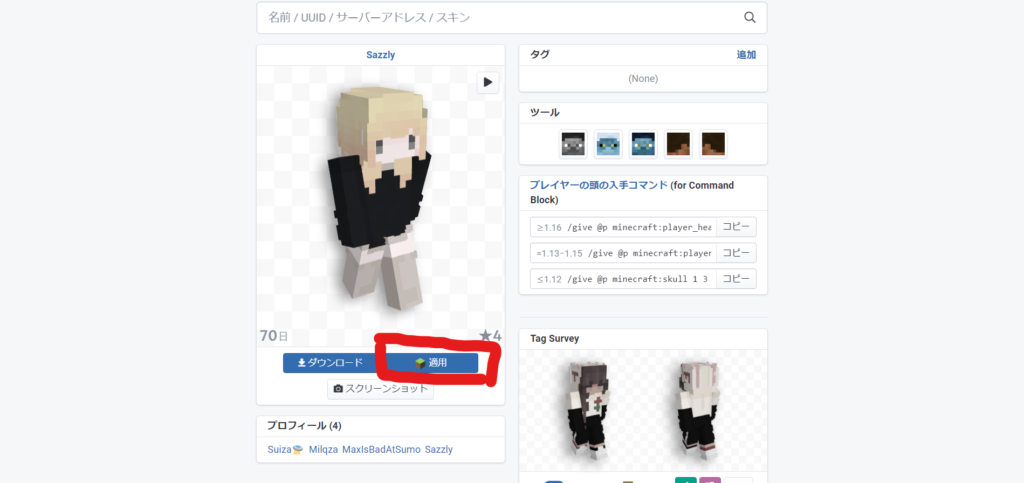
下のプロフィールと書いてあるところに表示されているプレイヤー名はこのスキンを利用しているプレイヤーです。誰だよこれ。
適用を押すとこのスキンを利用することができます。ランチャー経由変更がしたい方や統合版で使いたいって方は『ダウンロード』を押せばスキンが展開された状態でダウンロードが可能です。
適用を押すとMinecraft公式サイトに飛ばされます。ログインしましょう。
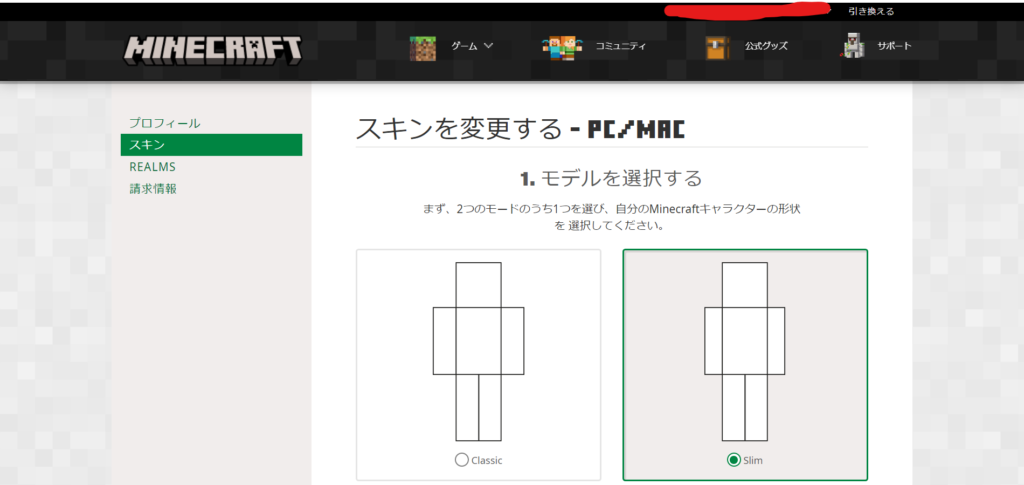
ログインするとスキン選択画面に。下にスクロールしていきましょう。
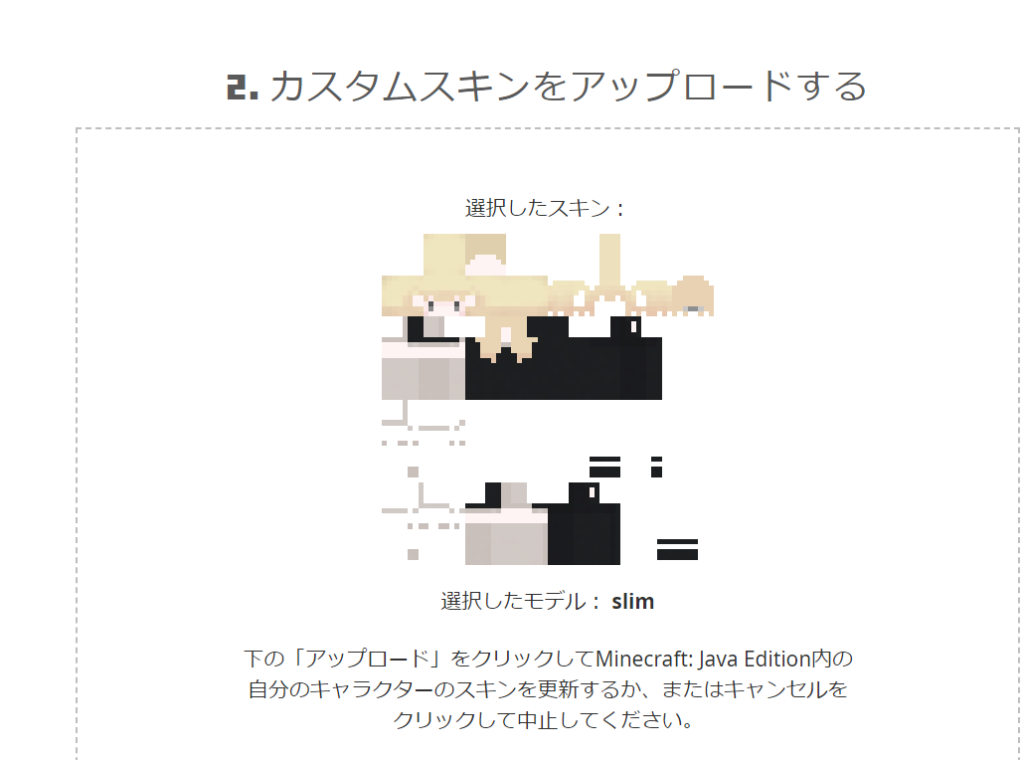
なんていこうとでしょう。先ほどのスキンが既に埋め込まれているじゃありませんか。便利ですね。
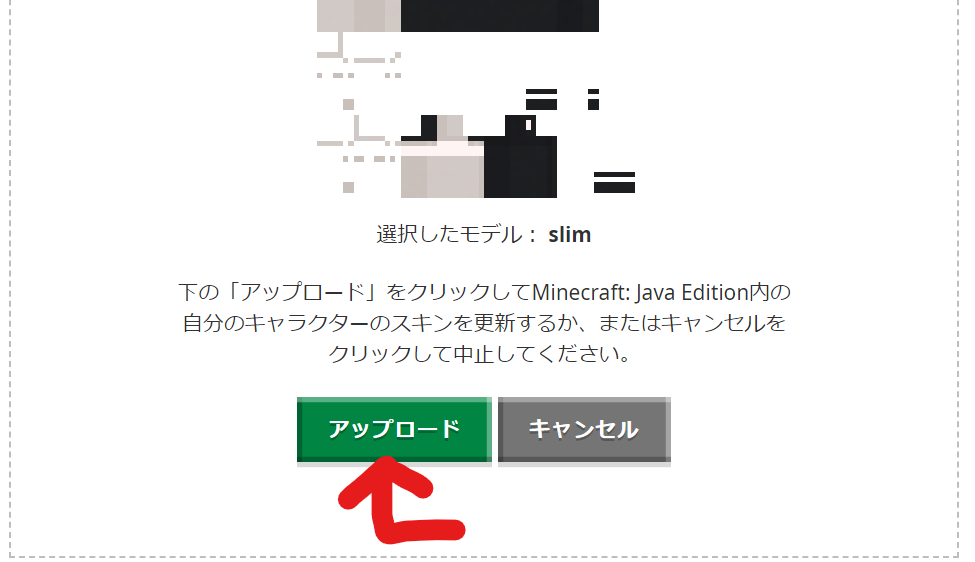
このアップロードを押すと適用完了です。これを押さない限り適用されません。
先ほど紹介した、適用以外に『ダウンロード』を押すとスキンの写真(展開された状態)をダウンロードすることができます。編集したい方や、ランチャーからスキンを変更したい方、統合版の方向けです。
ランチャー経由(Java版での方法2)
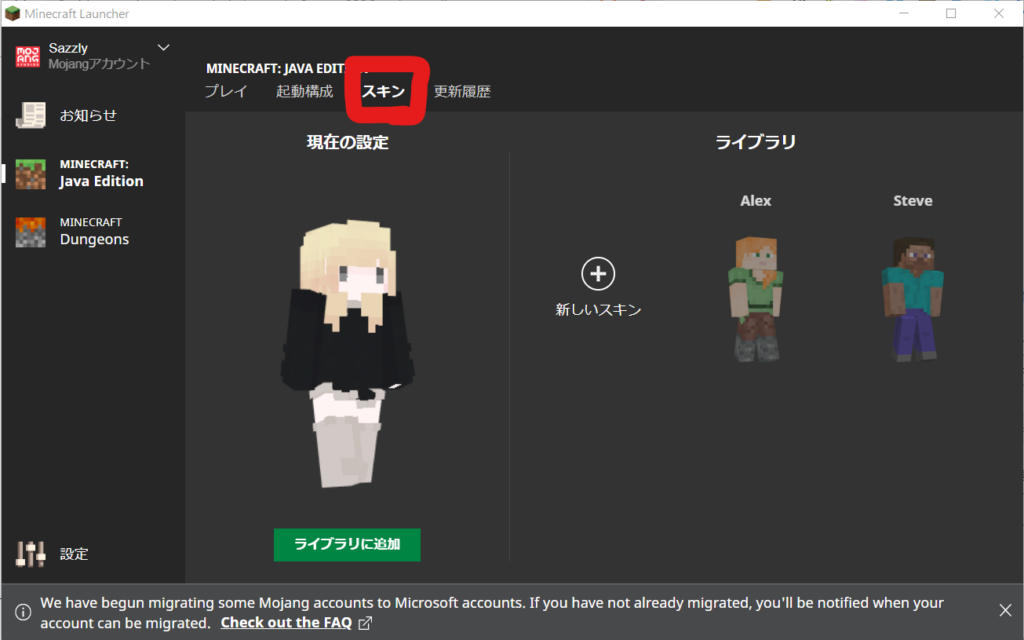
ランチャーから変更がしたい方は、先ほど紹介した『ダウンロード』を押してこの画面から変更ができます。新しいスキンと表示されているボタンを押すとファイル選択が可能です。めんどいのでサイト経由の『適用』からの方法をおすすめします。
BE版
こちらも同じくまずは、先ほど紹介した『ダウンロード』を押してスキンデータをダウンロードしてください。
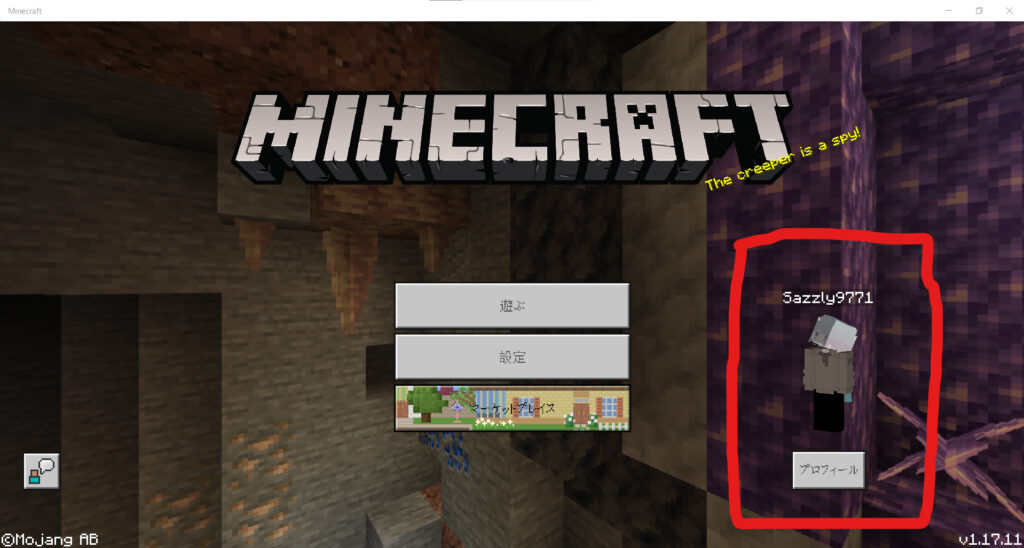
プロフィールを押してください。
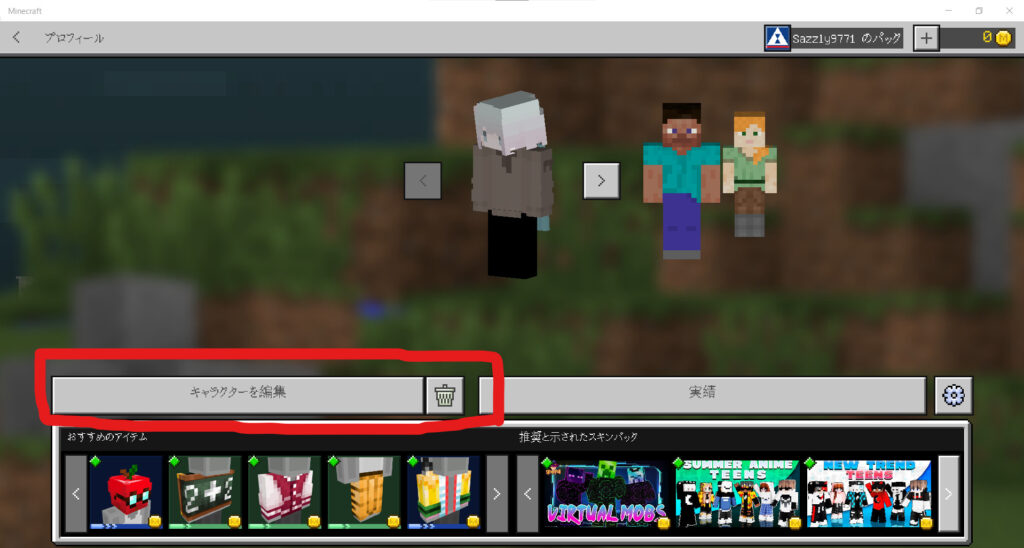
キャラクター編集をクリック。
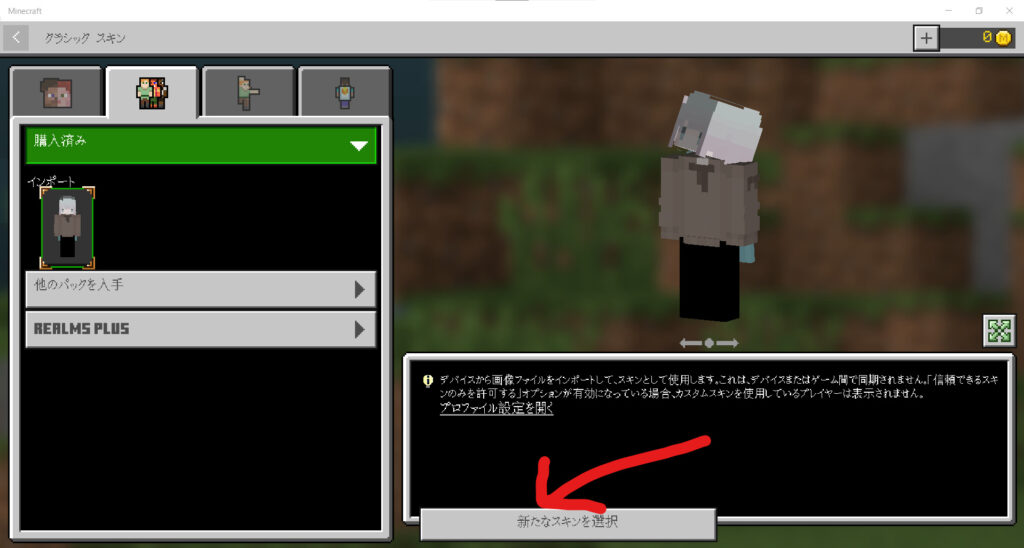
購入済みをクリックして、インポートからの右に表示される『新たなスキンを選択』をクリックしてください。
完了。
スキンページから探す
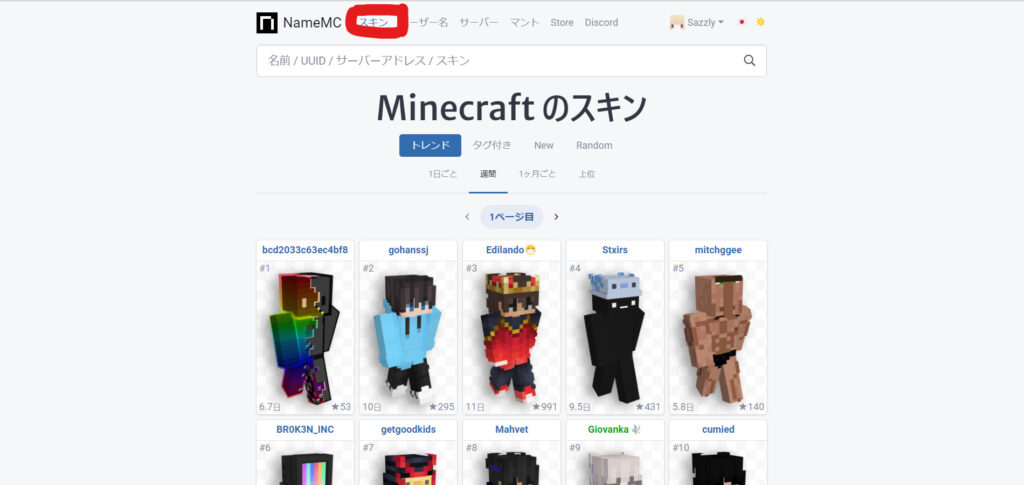
上メニューのスキンを押すと流行りのスキンを確認することができます。
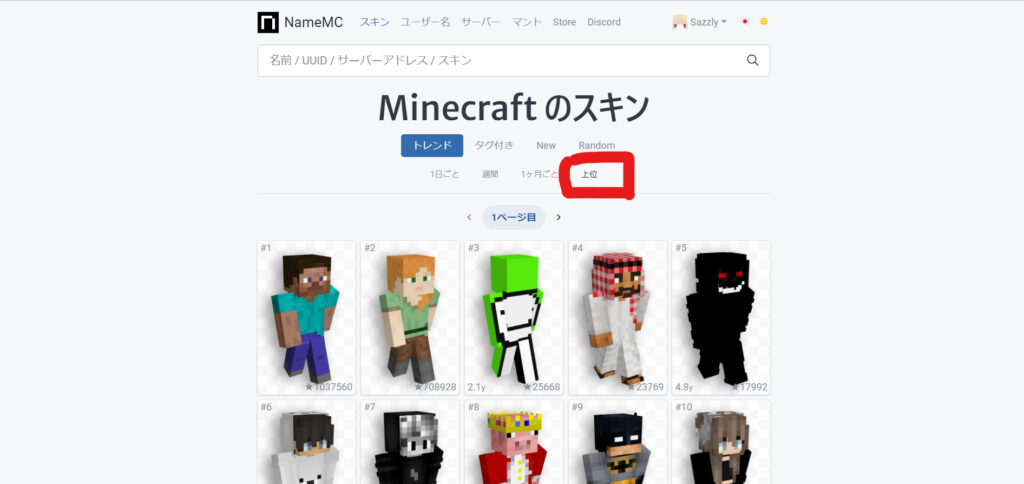
上位を押すとよく見るスキンがずらっと。スキンを押すことで先ほど同じようにスキンを使うことができます。
キーワードからの検索
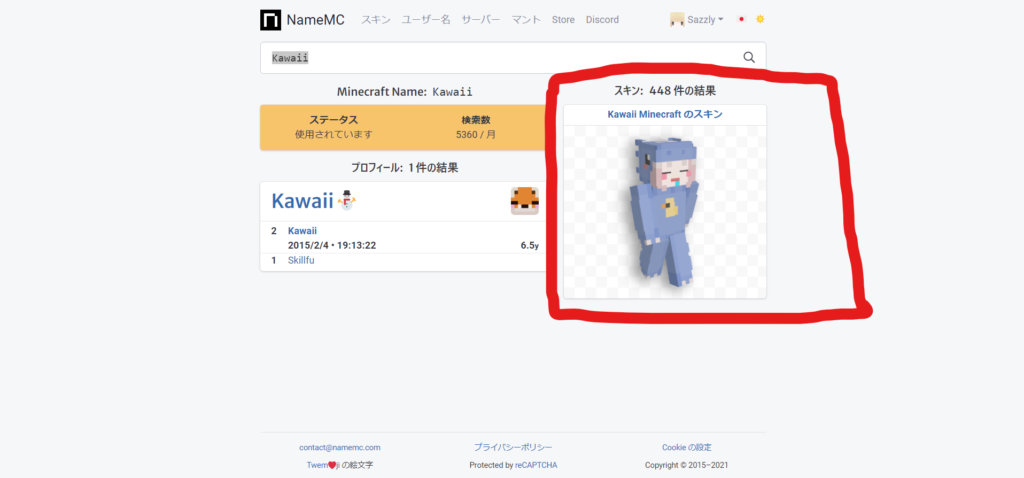
上の検索欄からスキンの固有名詞?(GirlやBoyなど)での検索が可能です。日本語には対応しておらず、英語のみとなります。
ヒットすればうえみたいに表示されますが、ヒットしなければ何も表示されません。
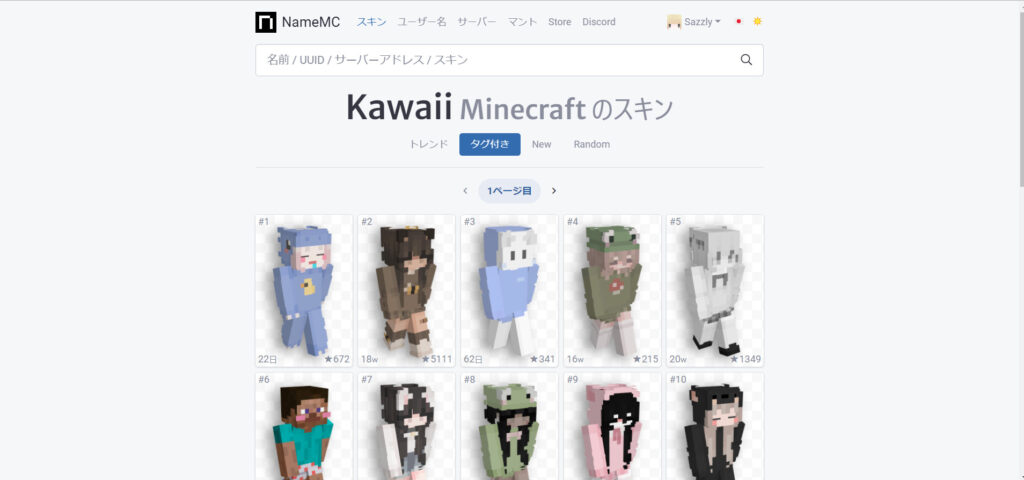
クリックすれば検索したタグが付いているスキンが一覧として表示されます。
スキンのちょっとした編集
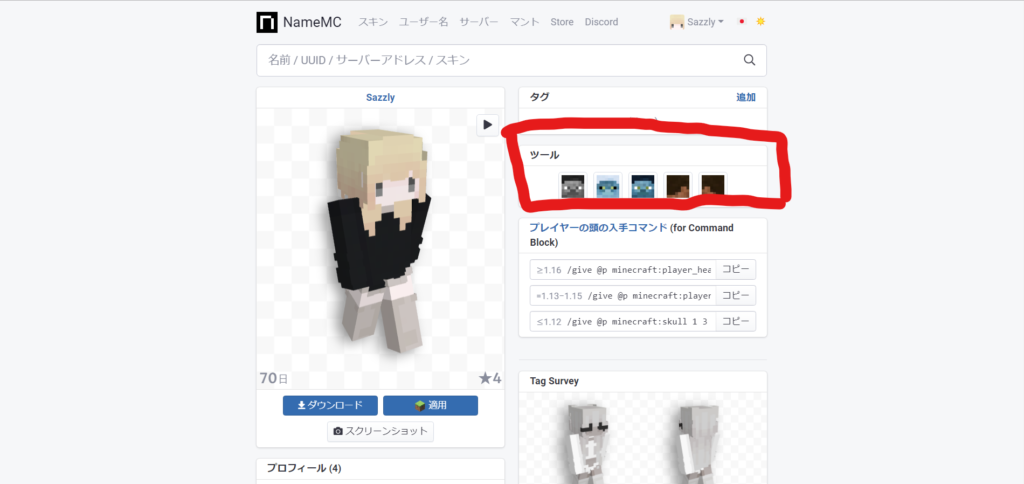
スキンを表示した場合、右のようにツールというものが表示されます。これを左から順番に紹介。
プレイヤーの頭のコマンド
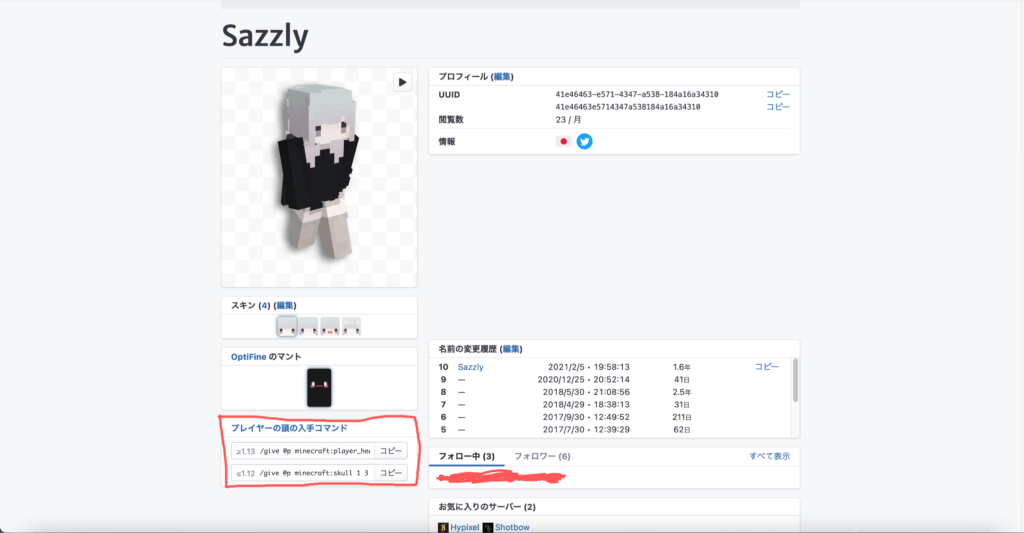
出したい頭のプレイヤー名を検索し、プロフィールに移動したら下の方にプレイヤー名の頭の入手コマンドが表示されています。このコマンドをコピペすれば入手ができます。上が1.13以上、下が1.12以下です。
UUIDの確認
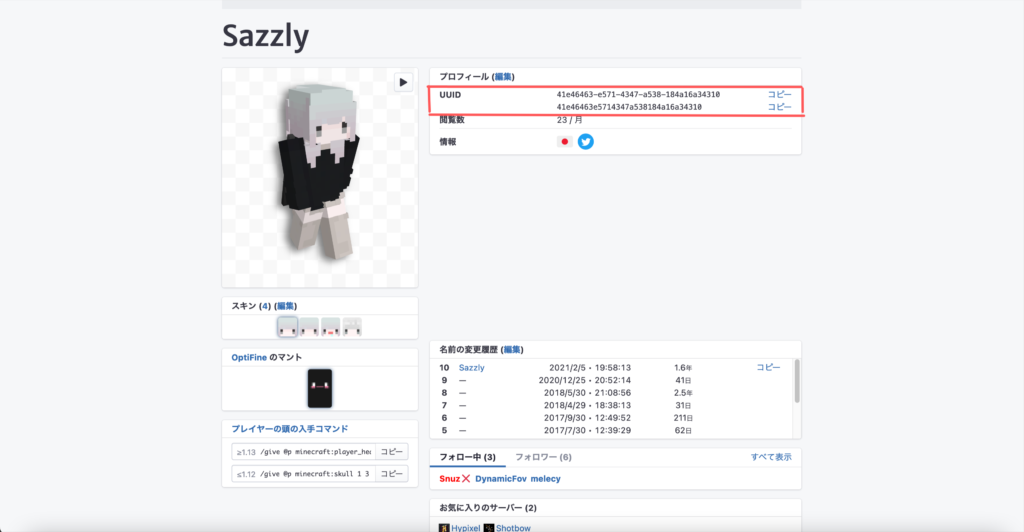
UUIDを確認したいユーザー名を検索し、プロフィール画面に移動。囲んであるところにUUIDが表示されます。
もうすぐ使用できるユーザー名を確認
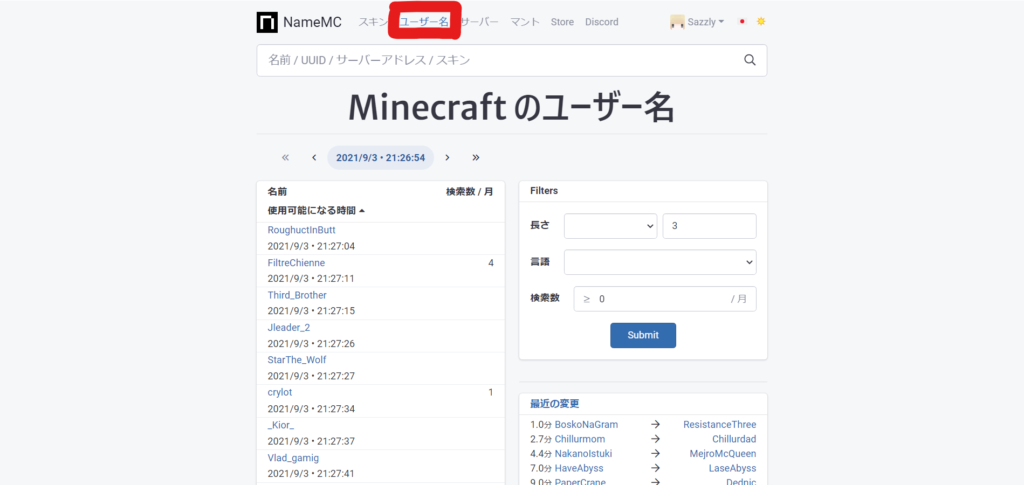
上メニューの『ユーザー名』から確認が可能。絞り込み検索もできるので便利です。
最近の変更も表示されます。
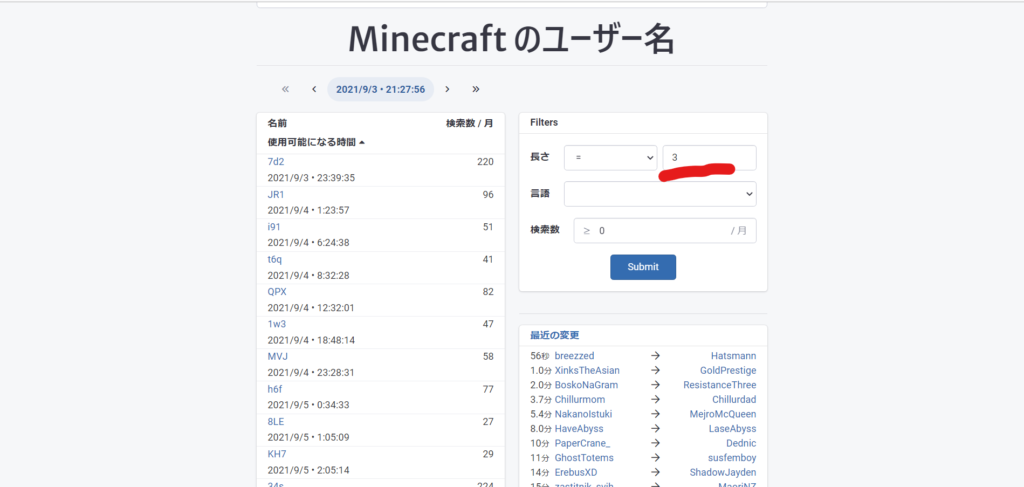
3文字IDも検索可能。左に表示されているのが検索数ともうすぐ使えるIDです。多分時間は日本時間?
7D2ってカメラじゃないか笑。X9i使ってるんですけど最低90D、最高α7IIIが欲しい年ごろ。
3Dスキンの透過写真
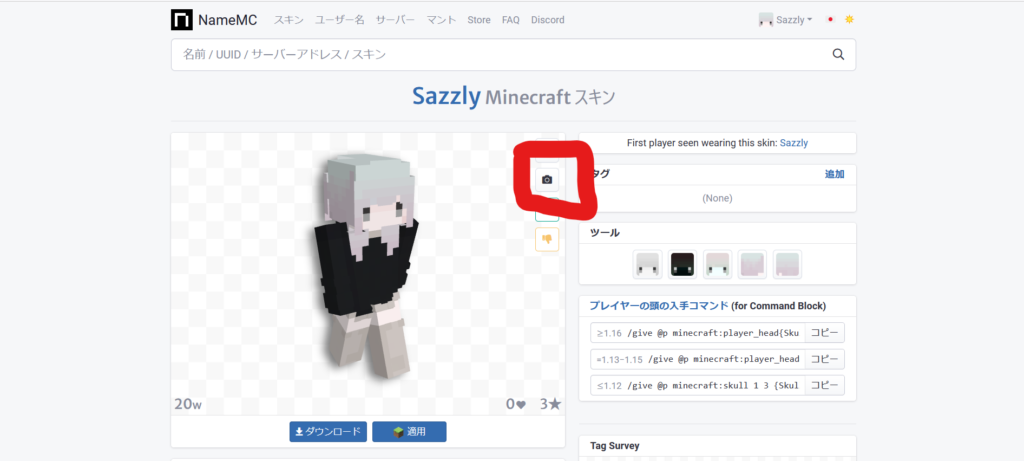
カメラアイコンを押すと透過された状態のスキンが表示されます。

右クリックでダウンロード可能。無駄なほど高画質です笑。